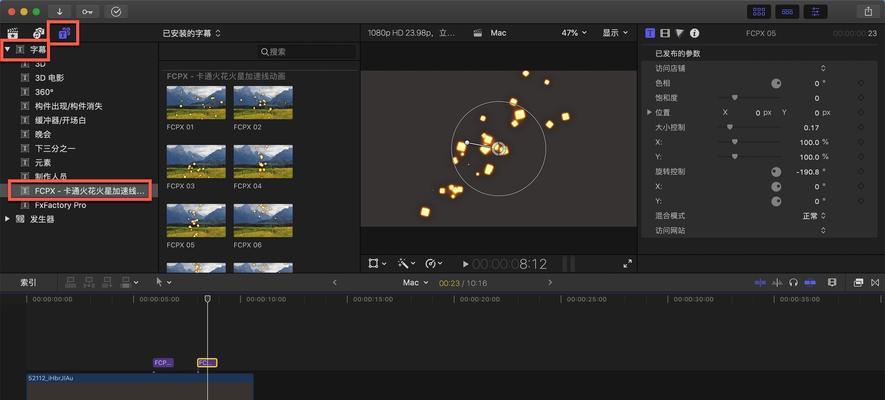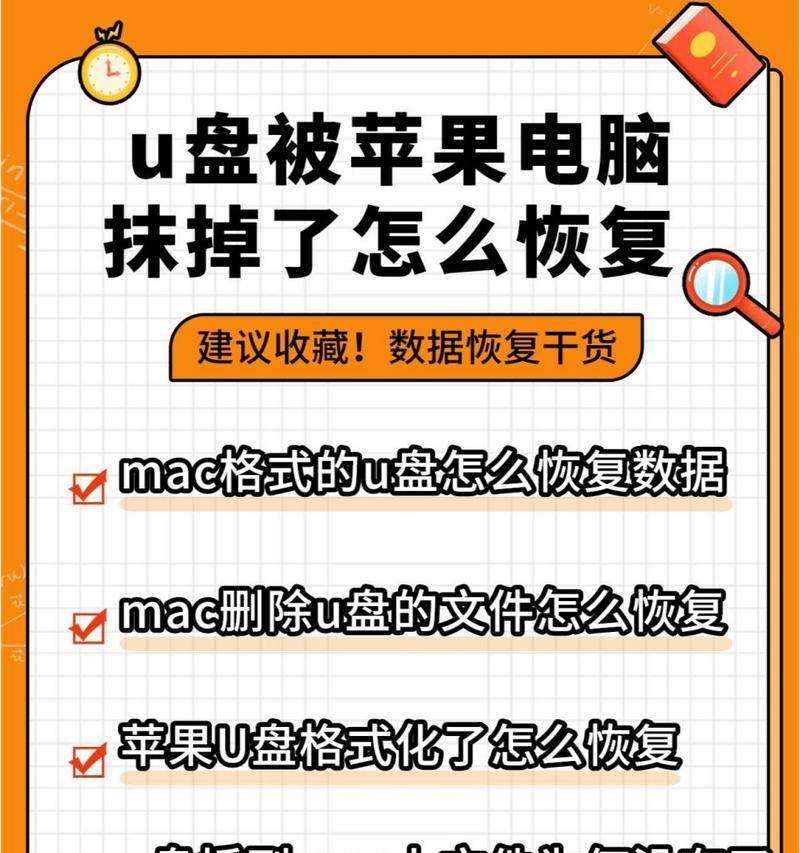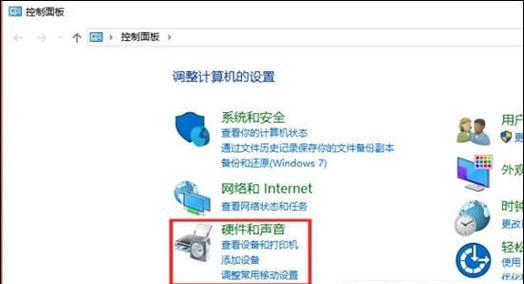笔记本虚拟网卡的作用是什么?如何启用或禁用虚拟网卡?
游客 2025-04-14 12:20 分类:网络技术 17
在现代笔记本电脑中,虚拟网卡扮演着至关重要的角色。它不仅扩展了网络设置的灵活性,还帮助用户在多网络环境下进行高效管理。对于网络安全、网络配置以及一些特殊应用需求,虚拟网卡都是不可或缺的一部分。本文将深入解答虚拟网卡的作用,以及如何在笔记本电脑上启用或禁用虚拟网卡。
虚拟网卡的作用
虚拟网卡,顾名思义,是基于物理网卡之上的一种网络虚拟化技术。它通过软件模拟出一个或多个网络接口卡(NIC),使得一台笔记本电脑能够处理多于硬件接口所能支持的网络连接。具体来说,虚拟网卡的作用可以概述如下:
1.网络隔离与管理:在需要对网络流量进行分隔管理的场景下,虚拟网卡可以创建一个独立的网络环境,便于控制和维护。
2.网络测试与开发:对于网络工程师来说,虚拟网卡是对网络环境进行测试和模拟的理想工具,无需额外硬件即可模拟多种网络结构。
3.虚拟化技术的运用:在虚拟化平台中,如VMwareWorkstation或VirtualBox中运行多个虚拟机时,虚拟网卡允许虚拟机通过主机的网络资源进行通信。
4.网络安全与隔离:使用虚拟网卡可以为不同的应用或服务设置专用的网络通道,增强网络隔离,减少安全风险。

如何启用笔记本虚拟网卡
大多数现代操作系统的网络设置中已经内置了对虚拟网卡的支持。在Windows10和Windows11系统中,启用虚拟网卡的步骤如下:
1.打开“控制面板”并选择“网络和共享中心”。
2.在左侧菜单中点击“更改适配器设置”。
3.在打开的“网络连接”窗口中,右键点击“以太网”或“无线网络连接”对应的图标。
4.选择“启用”或“禁用”该连接,即可启用或禁用对应的虚拟网卡。
对于使用Windows系统的用户,您也可以通过启用“Hyper-V”功能来实现虚拟网卡的创建,方法如下:
1.打开“控制面板”->“程序和功能”->“启用或关闭Windows功能”。
2.找到“Hyper-V”并勾选,然后点击“确定”。
3.等待系统配置更改后重启。
在Linux系统中,可以安装如VirtualBox或KVM等虚拟化软件,这些软件通常会自带虚拟网卡的创建和管理工具。使用VirtualBox可以添加虚拟网卡并将其连接到不同的虚拟网络中。

如何禁用笔记本虚拟网卡
禁用虚拟网卡同样简单,只需在上述“网络连接”窗口中找到对应的虚拟网卡,右键选择“禁用”即可。如果是在虚拟化软件中创建的虚拟网卡,可以在软件界面中找到网卡设置进行禁用。

常见问题及解决方法
问:禁用虚拟网卡会影响笔记本电脑的正常上网吗?
答:通常情况下,禁用虚拟网卡不会影响物理网卡的正常网络功能。但如果有特定网络配置依赖于虚拟网卡,那么禁用后可能会导致网络连接问题。建议在禁用前确认网络配置。
问:如果我禁用了物理网卡,还能使用虚拟网卡吗?
答:物理网卡被禁用后,系统可能会无法正常连接到其他网络。但虚拟网卡的可用性取决于虚拟化软件和系统的配置。在某些情况下,仍然可以使用虚拟网卡,前提是系统内有虚拟网卡的支持。
问:禁用或启用虚拟网卡时应该注意什么?
答:在禁用或启用虚拟网卡时,需要特别注意当前网络中的应用程序是否依赖于该网卡。错误的操作可能会导致应用程序或服务的中断。建议详细记录网络配置变更,以备不时之需。
结语
虚拟网卡作为现代网络技术的一个重要组成部分,其作用和操作方法对大多数用户来说也许稍显复杂,但其提供的网络隔离、测试平台搭建等独特功能,使得它成为网络管理和安全领域的重要工具。正确的启用或禁用虚拟网卡,可以更加高效地管理网络资源,为用户带来更加稳定和安全的网络体验。希望本文的介绍能够帮助大家更好地理解和运用虚拟网卡技术。
版权声明:本文内容由互联网用户自发贡献,该文观点仅代表作者本人。本站仅提供信息存储空间服务,不拥有所有权,不承担相关法律责任。如发现本站有涉嫌抄袭侵权/违法违规的内容, 请发送邮件至 3561739510@qq.com 举报,一经查实,本站将立刻删除。!
- 最新文章
-
- 华为笔记本如何使用外接扩展器?使用过程中应注意什么?
- 电脑播放电音无声音的解决方法是什么?
- 电脑如何更改无线网络名称?更改后会影响连接设备吗?
- 电影院投影仪工作原理是什么?
- 举着手机拍照时应该按哪个键?
- 电脑声音监听关闭方法是什么?
- 电脑显示器残影问题如何解决?
- 哪个品牌的笔记本电脑轻薄本更好?如何选择?
- 戴尔笔记本开机无反应怎么办?
- 如何查看电脑配置?拆箱后应该注意哪些信息?
- 电脑如何删除开机密码?忘记密码后如何安全移除?
- 如何查看Windows7电脑的配置信息?
- 笔记本电脑老是自动关机怎么回事?可能的原因有哪些?
- 樱本笔记本键盘颜色更换方法?可以自定义颜色吗?
- 投影仪不支持memc功能会有什么影响?
- 热门文章
-
- 王思聪送的笔记本电脑性能如何?这款笔记本的评价怎样?
- 电脑支架声音大怎么解决?是否需要更换?
- 如何消除电脑桌面图标的黑影?
- 笔记本内存散热不良如何处理?
- 苹果手机拍照模糊是什么原因?光感功能如何调整?
- 电脑怎么打开板块图标快捷键?如何快速访问?
- 手机高清拍照设置方法是什么?
- 笔记本电脑尺寸大小怎么看?如何选择合适的尺寸?
- 如何设置手机投屏拍照功能以获得最佳效果?
- 苹果监视器相机如何与手机配合使用?
- 电脑桌面图标不显示怎么办?如何调整设置以显示图标?
- 电脑因撞击出现蓝屏如何安全关机?关机后应如何检查?
- 华为笔记本如何使用外接扩展器?使用过程中应注意什么?
- 电脑店点开机就黑屏?可能是什么原因导致的?
- 网吧电脑黑屏闪烁的原因是什么?如何解决?
- 热评文章
-
- 电脑显示屏占用空间大且黑屏?解决方法和建议是什么?
- 怎么用电脑开抖音直播要求配置吗?电脑配置需要达到什么标准?
- 电脑打开网页就黑屏闪屏是什么问题?如何修复?
- 手机夜景拍照蓝光效果如何评价?如何优化夜景拍摄?
- 笔记本电脑如何设置连接无线音响?
- 手机拍照时如何调整背景亮度?黑背景亮效果如何实现?
- 苹果手机如何设置拍照以捕捉林间小路美景?
- 手机拍照时出现鼓掌怎么办?
- 电脑无法关机是什么原因?如何解决?
- 如何购买性价比高的笔记本电脑外货?购买时应注意什么?
- 华为手机如何拍照调焦?如何提高华为手机拍照效果?
- 电脑配置良好为何运行卡顿?提升运行速度有哪些方法?
- 苹果笔记本电脑看图软件哪个好?推荐几款?
- 苹果笔记本如何设置咪咕视频横屏?
- 手机不慎掉落如何处理?数据恢复可能吗?
- 热门tag
- 标签列表